■レーダー探知機
ZERO909LS / 809LV / 808LV / 807LV / 806V / 805V / 803V / 802V / 802M / 709LV / 708LV / 707LV / 706V / 705V / 704V / 703V / 702V
■無線LAN内蔵SDHCカード
WSD16G-909LS / 809LV / 808LV / 807LV / 806V / 805V / 803V / 709LV / 708LV / 707LV / 706V / 705V / 704V / 703V / WSD8G-803V / 704V / 703V
◆Radar SD Creator使用前に必ずお読みください。
●本ソフトウェアは通常使用する必要はなく、下記のような場合に使用するためのものです。
・microSDHCカード内のsysフォルダを削除してしまった場合
・sysフォルダのデータが破損した場合(レーダー本体で、"sysデータの異常を検出しました"のエラーが発生)
・新しいmicroSDHCカードを使用する場合
●本ソフトウェアを使用してレーダー専用SDカードを作成した場合、実際の容量とパソコン上に表示される容量が異なります。
●本ソフトウェアを使用してmicroSDカード自体が破損した場合、弊社は一切の責任を負いかねます。
●SDカードのドライブを選択する際は、レーダー探知機のSDカードであることを確認してください。
※レーダー探知機以外のSDカードや、USBフラッシュメモリ等も選択できてしまうためご注意ください。
●本ソフトウェアを使用して作成したmicroSDカードを他の用途で使用する場合は、本ソフトウェアにてフォーマットを行なってください。
●通信環境やパソコンのスペックにより、レーダー専用SDカードの作成に時間がかかる場合があります。
●本ソフトウェアはインストール不要で使用することができます。
●対応するパソコンは下記のスペックを推奨します。
OS:日本語版 Windows 7/8.1/10/11
※Windows10のバージョンによりダイアログが表示される場合があります。詳しくはこちらをご確認ください。
◆必要なもの
・SDHC対応カードリーダー/ライター
・上記記載スペックのパソコン
| 1. | 下記リンクをクリックし、データをダウンロードしてください。 ダウンロードしたファイルをデスクトップ上などわかりやすい場所に解凍(展開)してください。 ※ファイルを解凍できない場合は、解凍ソフトをご利用ください。 --- 解凍ソフトはこちら --- |
| --- ◇使用許諾契約 --- 上記 「◇使用許諾契約」 に同意してデータをダウンロードします ファイル名:「Radar SD Creator.zip」 |
|
| >>> | |
| 2. | microSDカードをパソコンに挿入後、フォルダ内にある【Radar SD Creator.exe】をダブルクリックして起動します。 |
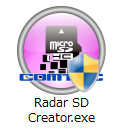 |
|
| 1. | レーダーで使用するSDカードが挿入されているドライブを選択します。 |
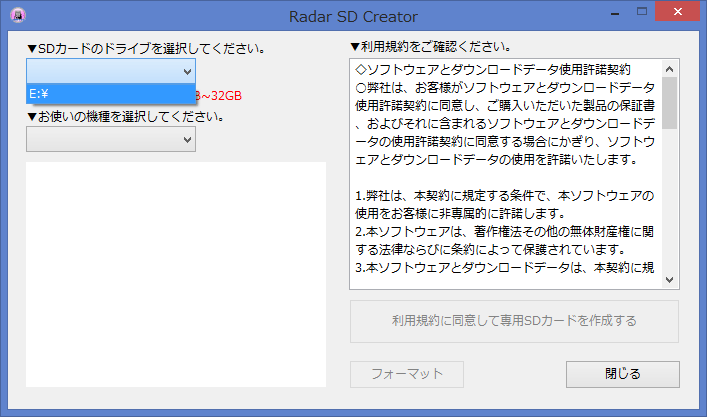 |
|
| >>> | |
| 2. | お使いの機種を選択してください。 |
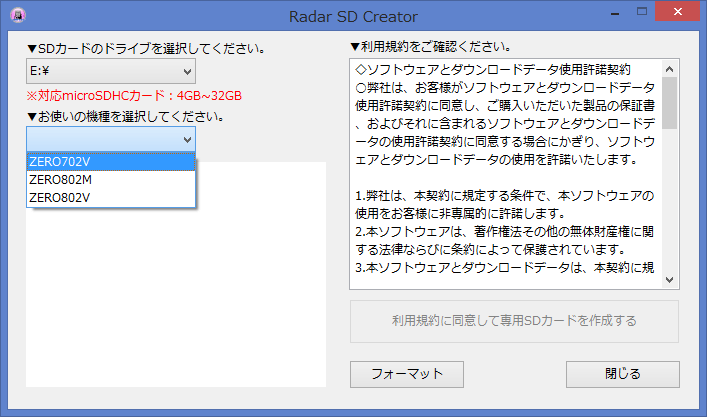 |
|
| >>> | |
| 3. | 利用規約をご確認のうえ[利用規約に同意して専用SDカードを作成する]ボタンをクリックしてください。 |
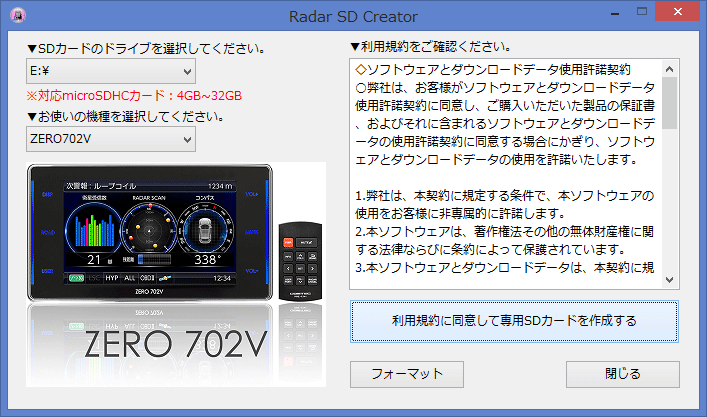 |
|
| >>> | |
| 4. | データのダウンロード、SDカードのフォーマット、データのコピーが自動的に行われます。 |
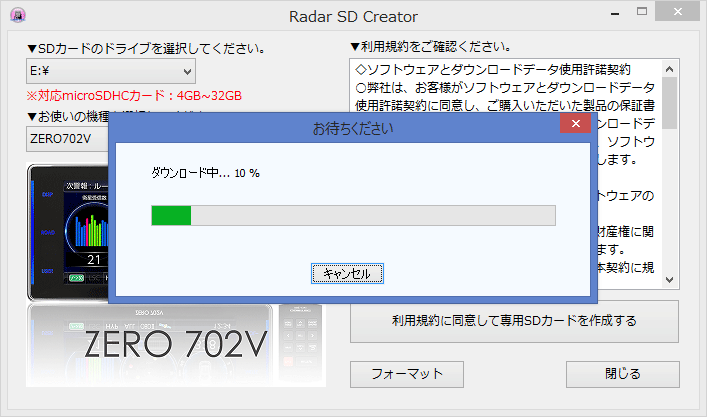 |
|
| >>> | |
| 5. | ”SDカード作成に成功しました”と表示されれば完了です。 |
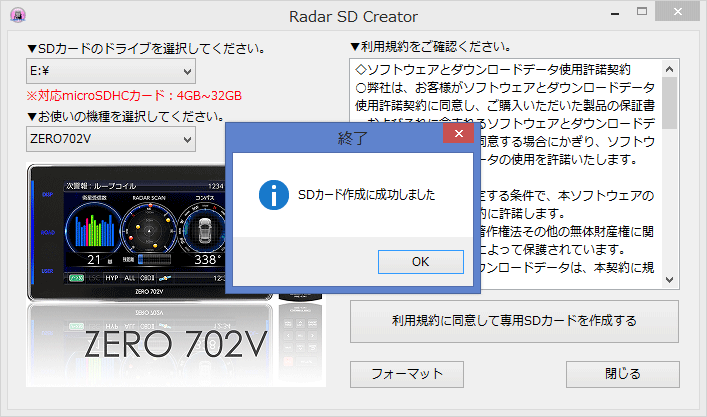 |
|
| >>> | |
| 6. | 作成したSDカードを電源OFF状態のレーダー探知機に挿入します。 |
 |
|
| ▲最初に戻る |
| Q. | 作成したSDカードをレーダー探知機に挿入し電源を入れると、"SDカードが異なります。本製品のSDカードを挿入してください"が 表示される |
| A. | 機種をご確認のうえ、再度Radar SD CreatorでSDカードの作成を行なってください。 |
| Q. | "SDカードの作成に失敗しました"が 表示される |
| A. | ・[フォーマット]を先に行なった後に[利用規約に同意して専用SDカードを作成する]を押し、 SDカードの作成をお試しください。 |
| ・パソコン内蔵のSDカードスロットを使用している場合、お持ちであれば外付けのSDカードリーダー/ライターでの SDカードの作成をお試しください。 |
|
| ・上記で改善されなければ弊社サービスセンターまでお問い合わせください。 | |
| ▲最初に戻る |